Hvordan logger man ud af Apple ID uden adgangskode? 4 måder for dig
‘Hvorfor kan jeg ikke logge ud af min iPhone?’
Det er ingen hemmelighed, at alle Apple-produkter har én fælles USP, nemlig sikkerhed. Uanset om du bruger en iPhone eller en iPad, er det nødvendigt at oprette et apple-id online. Det er praktisk talt umuligt for en anden at få adgang til din enhed uden din tilladelse. Denne faktor kan dog også blive en alvorlig hovedpine, især hvis du har glemt adgangskoden til dit Apple ID.
Uden adgangskoden kan du ikke engang logge ud af dit Apple ID, endsige bruge forskellige tjenester på iDevice. Hvis du også sidder fast i en lignende situation, er vi her for at hjælpe. I denne vejledning har vi samlet en liste over effektive taktikker til, hvordan du logger ud af Apple ID uden adgangskode. Disse metoder hjælper dig med at fjerne dit Apple ID fra din iDevice, selvom du ikke kan huske adgangskoden.
Del 1: Hvordan logger man ud af Apple ID uden adgangskode af iTunes?
Du kan bruge din iTunes-konto direkte til at logge ud af dit Apple-id uden en adgangskode. Sørg dog for at sikkerhedskopiere dine data uden at gå videre med processen, da dette vil beskytte dig mod potentielt datatab.
Følg disse instruktioner for at logge ud af Apple ID ved hjælp af iTunes.
Trin 1: Først og fremmest skal du deaktivere ‘Find min iPhone‘-funktion. For at gøre det, gå til ‘Indstillinger‘>’iCloud‘ og skift kontakten ved siden af ’Find min iPhone” for at deaktivere funktionen.
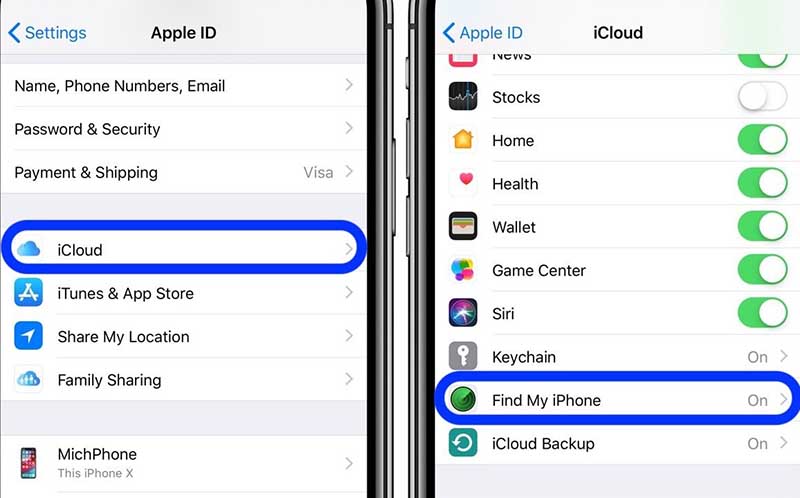
Trin 2: Gå nu tilbage til “Indstillinger‘-appen og find ‘iTunes & App Store‘Valgmulighed.
Trin 3: Klik på ‘iTunes & App Store” og tryk på dit Apple-id øverst.
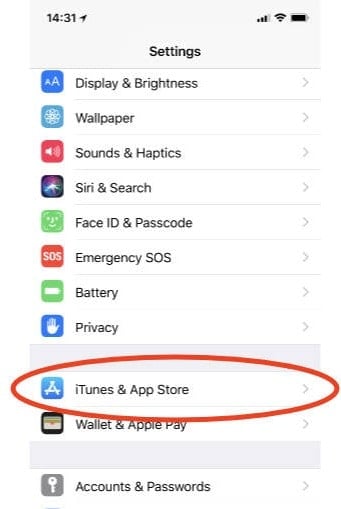
Trin 4: En dialogboks vises på din skærm. Klik her ‘Log ud” for at fjerne dit Apple ID.

Sådan logger du ud af Apple ID uden adgangskode ved hjælp af iTunes. Men hvis du følger denne tilgang, bliver du nødt til at logge ud fra hver konto (inklusive iCloud) individuelt. Så lad os lede dig gennem processen med at logge ud fra din iCloud-konto.
Del 2: Hvordan logger man ud af Apple ID uden adgangskode med iCloud?
Når det kommer til at logge ud af iCloud-kontoen, kan du følge en af de to forskellige tilgange, afhængigt af hvilken slags enheder der er mere bekvemme for dig at betjene. Disse kan omfatte:
1. Brug appen Indstillinger på din iDevice
Trin 1: Gå til “Indstillinger”Og vælg“iCloud‘Valgmulighed.
Trin 2: Rul ned til slutningen af skærmen, og du vil se ‘Slet konto‘Knappen.
Trin 3: Tryk på ‘Slet konto‘ og igen klik på ‘Slette”-knappen for at bekræfte din handling.
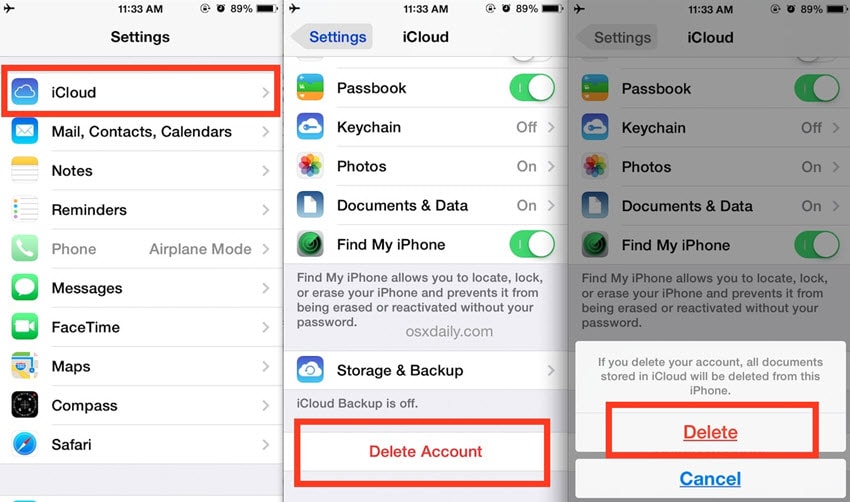
2. Brug af iCloud på skrivebordet
Hvis du har købt iPhonen af en anden, og hans/hendes Apple-id stadig er logget ind, kan du blot bede ham/hende om at slette iPhonen eksternt. Du skal hverken sende din iPhone til den oprindelige ejer, og han/hun skal heller ikke fortælle dig Apple ID-adgangskoden. Han/hun kan simpelthen slette iCloud-kontoen eksternt via sit skrivebord.
Her er trin-for-trin-processen for at fjerne iCloud-kontoen ved at få adgang til iCloud på skrivebordet.
Trin 1: Gå til det officielle iCloud-websted, log på Apple, og log ind med det rigtige Apple-id og adgangskode (eller bed den oprindelige ejer om at logge ind med hans/hendes legitimationsoplysninger).
Trin 2: Klik på ‘Find iPhone‘ mulighed. Under ‘Alle enheder” fanen, skal du vælge den iDevice, hvorfra du vil fjerne iCloud-kontoen.
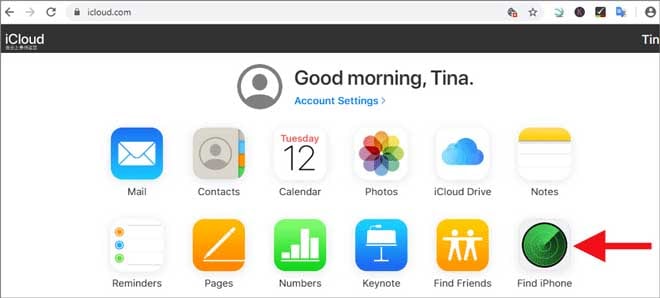
Trin 3: Tryk på ‘Fjern fra konto” for at slette iCloud-kontoen fra den valgte iDevice.
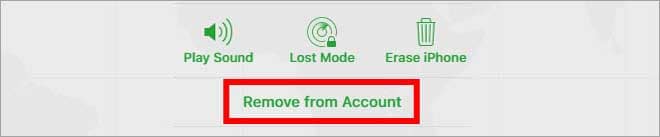
Sådan logger du ud af Apple ID uden adgangskode ved at fjerne iCloud-kontoen. Når den tidligere iCloud-konto er fjernet, deaktiveres iCloud-aktiveringslåsen, og du vil være i stand til at oprette eller logge på med en ny konto.
Del 3: Sådan logger du ud af Apple ID uden adgangskode af DrFoneTool – Skærmlås?
Hvis du ikke kan kontakte den tidligere ejer eller overbevise ham om at fjerne iCloud-kontoen eksternt, vil det være ret udfordrende at logge ud af Apple-id’et på egen hånd. Hvis det er tilfældet, anbefaler vi at bruge en tredjepartstjeneste som f.eks DrFoneTool – Skærmlås (iOS).
Primært markedsført som en skærmoplåsningssoftware, DrFoneTool er et værktøj designet af tech-giganten Wondershare, som også kan bruges til at fjerne iCloud-aktiveringsadgangskoden på forskellige iOS-enheder. Det kan løse problemet med, at Apple ID logger ud, ikke er tilgængeligt på grund af begrænsninger via iTunes eller indstillingsappen.
Uanset om du har glemt Apple ID og adgangskode eller sidder fast med en brugt iPhone med en andens Apple ID logget på, vil Dr. Fone hjælpe dig omgå Apple-id’et og log ind med et nyt ID, så du kan få adgang via iPhone.
Sådan logger du ud af Apple ID uden adgangskode ved hjælp af Wondershare DrFoneTool – Screen Unlock (iOS).
Trin 1.1: Installer DrFoneTool og start
Download og installer DrFoneTool – Screen Unlock på din pc og tilslut din iPhone til computeren via USB. Start DrFoneTool og vælg ‘Skærmoplåsning‘.

Trin 1.2: Vælg muligheden
Du bliver bedt om at åbne et nyt vindue med tre forskellige muligheder. Da vi vil omgå Apple-id’et, skal du vælge ‘Lås Apple ID op‘.

Trin 2: Indtast adgangskode
Indtast adgangskoden på din iPhone for at låse enheden op, og klik på ‘Stol” for at bekræfte forbindelsen.

Trin 3: Bekræft handlinger
Hvis du går fremad, fjernes alle data fra din iPhone. Så sørg for at tage en sikkerhedskopi af dine filer på en tredjeparts cloud storage-app, før du går videre.
I det næste vindue skal du klikke på ‘Lås op nu”-knappen. En pop-up advarsel vises på din skærm. Klik på ‘Lås‘ igen.

Trin 4: Nulstil alle indstillinger
Det næste vindue vil bede dig om at nulstille din iPhone. Følg instruktionerne på skærmen for at nulstille din enhed.

Trin 5.1: Lås Apple ID op
Når enheden er genstartet, starter DrFoneTool automatisk oplåsningsprocessen. Vær tålmodig, da denne proces sandsynligvis vil tage flere minutter at fuldføre.

Trin 5.2: Tjek ID
Når processen er fuldført, modtager du en bekræftelsesmeddelelse på din skærm, der fortæller dig, at dit Apple-id er blevet omgået.

Det er det; det tidligere Apple ID vil blive fjernet, og du kan logge ind med dit eget ID for at nyde alle i-tjenesterne. Så praktisk er det at bruge Wondershare DrFoneTool til at logge ud af Apple ID uden adgangskode.
Del 4: Hvordan logger man ud af Apple ID uden adgangskode ved at oprette en ny adgangskode?
En anden praktisk måde, hvordan du logger ud af Apple ID uden adgangskoden er at nulstille adgangskoden til dit Apple ID ved at trykke på ‘Glemt adgangskode‘ mulighed. I dette tilfælde skal du dog huske alle sikkerhedsspørgsmålene for at nulstille din adgangskode. Hvis du ikke kan huske sikkerhedsspørgsmålene, kan du også nulstille gendannelsesadgangskoden ved hjælp af det registrerede e-mail-id.
Følg disse instruktioner for at nulstille din adgangskode og derefter logge ud af Apple-id’et.
Trin 1: Gå til Apple ID-kontoside og klik på ‘Glemt Apple ID eller adgangskode‘.
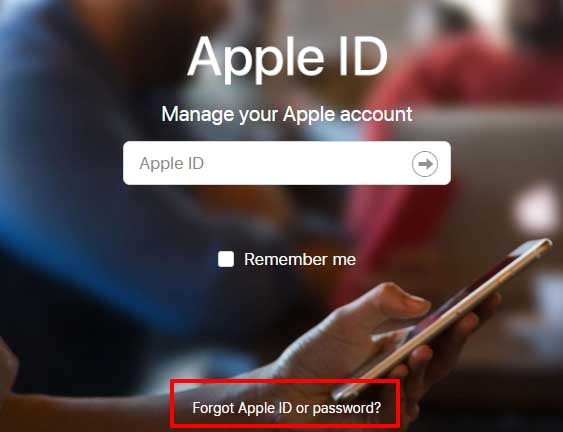
Trin 2: Indtast dit Apple ID og klik på “Fortsæt.”. I det næste vindue skal du vælge ‘Jeg skal nulstille min adgangskode‘.
Trin 3: Vælg nu den metode, hvormed du vil nulstille adgangskoden. Her er de tre mulige muligheder.
- Hvis du har konfigureret sikkerhedsspørgsmål, mens du oprettede dit Apple ID, kan du vælge ‘Besvare sikkerheds spørgsmål”. Denne metode virker kun, hvis du husker alle svarene på hvert sikkerhedsspørgsmål. Når du har valgt denne metode, bliver du bedt om at åbne et nyt vindue med alle sikkerhedsspørgsmål. Besvar disse spørgsmål og følg de yderligere instruktioner for at nulstille din adgangskode.
- Hvis du har tilføjet en gendannelses-e-mail, mens du oprettede dit Apple-id, kan du også bruge det til at nulstille adgangskoden. I dette tilfælde skal du vælge ‘Få en e-mail”. Du vil modtage en e-mail til nulstilling af adgangskode på din registrerede e-mail.
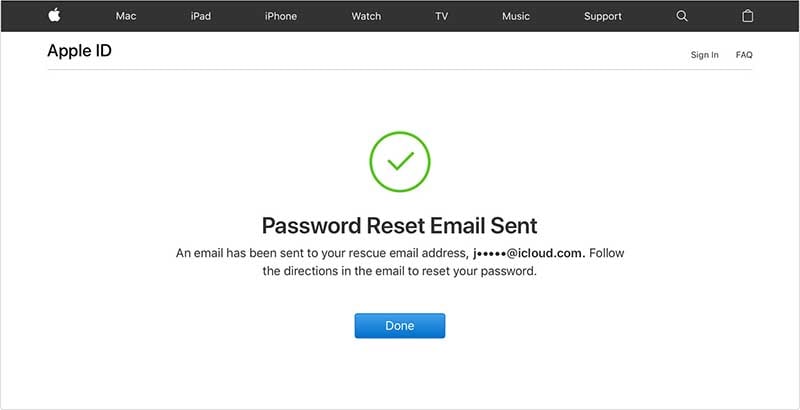
- Uanset hvilken gendannelsesmetode du vælger, skal du sørge for at følge instruktionerne på skærmen omhyggeligt. Når din proces til nulstilling af adgangskode er fuldført, skal du individuelt opdatere adgangskoden i hver iCloud-tjeneste, det være sig iTunes eller iMessage.
Hvis du har aktiveret tovejsbekræftelse på din iPhone, vil du modtage en anden skærm efter at have klikket på ‘Glemt Apple-id eller adgangskode’. I dette tilfælde skal du følge en anden tilgang for at nulstille din Apple ID-adgangskode.
Trin 1: Gå til Apple ID-kontosiden og klik på ‘Glemt ID eller adgangskode‘.
Trin 2: Indtast dit Apple ID og vælg ‘Nulstil adgangskode‘Valgmulighed.
Trin 3: I det næste vindue bliver du bedt om at indtaste ‘Key Recovery”. Dette er en unik nøgle, der leveres, når en bruger aktiverer tovejsbekræftelse for deres iCloud-konto. Indtast gendannelsesnøglen og klik på ‘Fortsæt.‘.

Trin 4: Vælg en betroet enhed for at modtage bekræftelseskoden. Indtast nu denne bekræftelseskode og klik på ‘Fortsæt.‘.
Trin 5: I det næste vindue skal du indtaste en ny adgangskode og trykke på ‘Nulstil adgangskode‘.
Når du har nulstillet adgangskoden, kan du nemt logge ud af Apple ID’et ved at navigere gennem Indstillinger>Apple ID>Log ud på din iPhone.
Konklusion
Det afslutter vores tips om, hvordan du logger ud af Apple ID uden adgangskode. Ingen tvivl om, at Apple-produkter nok er de mest sikre enheder på planeten, men det kan blive ekstremt udfordrende at få adgang til funktionerne på din iDevice, når du har glemt adgangskoden. Hvis det er tilfældet, skal du sørge for at følge ovennævnte taktik for at logge ud af det tidligere Apple ID og oprette et nyt for at genvinde kontrollen over din iDevice.
Seneste Artikler